さて、
スプリットブレインって?
Pacemakerを設定する上で欠かせないのがスプリットブレイン対策です。スプリットブレインとはインターコネクト
通常はあるサーバ
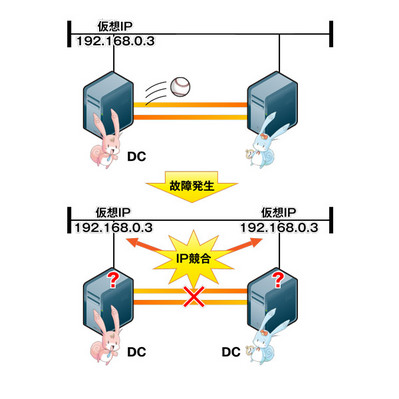
こういった状態を避けるためにインターコネクト用LANは冗長化することが望ましいのですが、
STONITH
STONITHはスプリットブレイン対策として最も有効な機能のひとつで、
この機能を使うには、
# crm ra list stonith
なお上記コマンドで表示されるプラグインは、
では実際に設定してみましょう。クラスタ制御機能
ネットワーク構成はSTONITH専用にインターコネクト用LANとは別のインターフェースを用意し、
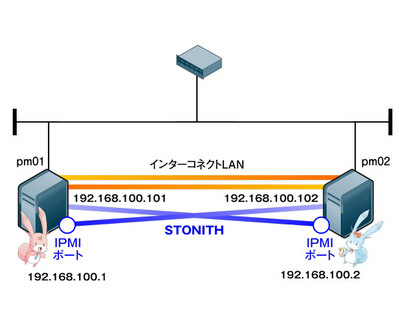
| IPMIボード IPアドレス | IPMIボード ユーザID | IPMIボード パスワード | |
|---|---|---|---|
| pm01 | 192. | ipmiuser1 | ipmipass1 |
| pm02 | 192. | ipmiuser2 | ipmipass2 |
まず、
(各サーバで実行) # yum -y install OpenIPMI-tools
第2回のリソース制御機能
(各サーバで実行) # /etc/init.d/heartbeat stop
(各サーバで実行) # rm -f /var/lib/heartbeat/crm/* # /etc/init.d/heartbeat start
空っぽの状態でPacemakerが起動し、
# crm_mon -A
============
省略
============
Online: [ pm01 pm02 ]
Node Attributes:
* Node pm02:
+ pm01-eth1 : up
+ pm01-eth2 : up
* Node pm01:
+ pm02-eth1 : up
+ pm02-eth2 : up
では設定していきます。設定には通常のリソース設定と同様にcrmコマンドを使用します。crmコマンドって何?
# crm configure crm(live)configure#
まずはクラスタ全体の設定です。上記プロンプトで以下の設定を入力します。
- ※
- 見やすいように"\"を使って改行しています。
property $id="cib-bootstrap-options" \
no-quorum-policy="ignore" \
stonith-enabled="true" \
startup-fencing="false"
rsc_defaults resource-stickiness="INFINITY" \
migration-threshold="1"
stonith-enabled="true" で、
次にプラグインの設定です。今回はIPMIなので、
# crm ra info stonith:external/ipmi
IPMI STONITH external device (stonith:external/ipmi)
ipmitool based power management. Apparently, the power off
method of ipmitool is intercepted by ACPI which then makes
a regular shutdown. If case of a split brain on a two-node
it may happen that no node survives. For two-node clusters
use only the reset method.
Parameters (* denotes required, [] the default):
hostname (string): Hostname
The name of the host to be managed by this STONITH device.
ipaddr (string): IP Address
The IP address of the STONITH device.
userid (string): Login
The username used for logging in to the STONITH device.
passwd (string): Password
The password used for logging in to the STONITH device.
interface (string, [lan]): IPMI interface
IPMI interface to use, such as "lan" or "lanplus".
stonith-timeout (time, [60s]):
How long to wait for the STONITH action to complete. Overrides the stonith-timeout cluster property
priority (integer, [0]):
The priority of the stonith resource. The lower the number, the higher the priority.
Operations' defaults (advisory minimum):
start timeout=60
stop timeout=15
status timeout=60
monitor_0 interval=3600 timeout=60
7つのパラメータがあるようです。
ではipmiプラグインを追加してみましょう。まずはpm01をフェンシングするためのリソース設定を追加します。
- ※
- デフォルト値を使用するパラメータ
(stonith-timeout, priority) については設定を省略しています。
primitive stonith1 stonith:external/ipmi \ params \ userid="ipmiuser1" \ passwd="ipmipass1" \ ipaddr="192.168.100.1" \ hostname="pm01" \ interface="lanplus" \ op start interval="0s" timeout="60s" on-fail="restart" \ op monitor interval="300s" timeout="60s" on-fail="restart" \ op stop interval="0s" timeout="60s" on-fail="ignore"
"stonith1"は、
同様にpm02をフェンシングするためのリソース設定を追加します。
primitive stonith2 stonith:external/ipmi \ params \ userid="ipmiuser2" \ passwd="ipmipass2" \ ipaddr="192.168.100.2" \ hostname="pm02" \ interface="lanplus" \ op start interval="0s" timeout="60s" on-fail="restart" \ op monitor interval="300s" timeout="60s" on-fail="restart" \ op stop interval="0s" timeout="60s" on-fail="ignore"
以上の設定だけで一応STONITHリソースは起動しますが、
location location-stonith1 stonith1 \ rule 200: #uname eq pm02 \ rule -INFINITY: #uname eq pm01 location location-stonith2 stonith2 \ rule 200: #uname eq pm01 \ rule -INFINITY: #uname eq pm02
200や-INFINITY
以上で設定完了です。設定を反映させ、
crm(live)configure# commit crm(live)configure# exit
実際にSTONITHリソースが起動したかどうか確認してみましょう。
# crm_mon ============ 省略 ============ Online: [ pm01 pm02 ] stonith1 (stonith:external/ipmi): Started pm02 stonith2 (stonith:external/ipmi): Started pm01
stonith1, stonith2が、
実際にインターコネクト通信のケーブルを全部抜いて、
# crm_mon ============ 省略 ============ Online: [ pm01 ] OFFLINE: [ pm02 ] stonith2 (stonith:external/ipmi): Started pm01
なお、
primitive vip ocf:heartbeat:IPaddr2 \
params ip="192.168.68.100" \
nic="eth0" cidr_netmask="24" \
op monitor interval="10s"
この"op" の設定には故障時の動作をon-failで定義することができます。たとえば以下のように op stop のon-failにfenceという設定をすると、
primitive vip ocf:heartbeat:IPaddr2 \
params ip="192.168.68.100" \
nic="eth0" cidr_netmask="24" \
op start interval="0s" on-fail="restart" \
op monitor interval="10s" on-fail="restart" \
op stop interval="0s" on-fail="fence"
sfex
STONITHはPacemaker本体の機能とプラグインで実現していますが、
sfexは起動されると共有ディスク上のsfex専用パーティションに所有権を定期的に書き込みます。この情報を元に、
なお、
では、
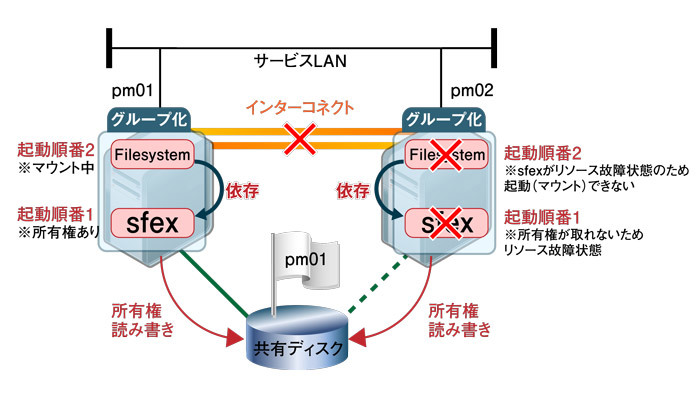
まずはsfex専用パーティションの用意です。サイズは1024バイトもあれば十分です。fdiskやpartedコマンド等を使って共有ディスク上に用意しておいてください。今回は/dev/
# sfex_init -n 1 /dev/sdb1
次にリソースの設定を行います。今回、
(どちらかのサーバ上で実行) # mke2fs -j /dev/sdb2
(各サーバで実行) # mkdir /mnt/tmp
各サーバでマウントができるか確認しておいてください。その際各サーバで同時にマウント
(各サーバで実行) # /etc/init.d/heartbeat stop
(各サーバで実行) # rm -f /var/lib/heartbeat/crm/* # /etc/init.d/heartbeat start
Pacemaker起動後、
# crm configure crm(live)configure#
以下の設定を投入します。
property $id="cib-bootstrap-options" \
no-quorum-policy="ignore" \
stonith-enabled="false" \
startup-fencing="false"
primitive sfex ocf:heartbeat:sfex \
params \
index="1" \
device="/dev/sdb1" \
op start interval="0s" timeout="120s" on-fail="restart" \
op monitor interval="10s" timeout="60s" on-fail="restart" \
op stop interval="0s" timeout="60s" on-fail="block"
primitive filesystem ocf:heartbeat:Filesystem \
params \
fstype="ext3" \
device="/dev/sdb2" \
directory="/mnt/tmp" \
op start interval="0s" timeout="60s" on-fail="restart" \
op monitor interval="10s" timeout="60s" on-fail="restart" \
op stop interval="0s" timeout="60s" on-fail="block"
group group1 sfex filesystem
sfexのindexパラメータにsfex_
ではcommitで設定反映します。
crm(live)configure# commit
以下のようにリソースが起動すれば成功です。
# crm_mon
============
省略
============
Online: [ pm01 pm02 ]
Resource Group: group1
sfex (ocf::heartbeat:sfex): Started pm01
filesystem (ocf::heartbeat:Filesystem): Started pm01
ではここでインターコネクト通信を全て抜いて、
============
省略
Current DC: pm01 (519bb7a2-3c31-414a-b6b2-eaef36a09fb7) - partition with quorum
省略
============
Online: [ pm01 ]
OFFLINE: [ pm02 ]
Resource Group: group1
sfex (ocf::heartbeat:sfex): Started pm01
filesystem (ocf::heartbeat:Filesystem): Started pm01
pm02# crm_mon
============
省略
Current DC: pm02 (8c93dc22-a27e-409b-8112-4073de622daf) - partition with quorum
省略
============
Online: [ pm02 ]
OFFLINE: [ pm01 ]
Failed actions:
sfex_start_0 (node=pm02, call=4, rc=1, status=complete): unknown error
pm01側では今までリソースが起動していたので、
VIPcheck
最後に、
動作イメージはsfexと同じで、
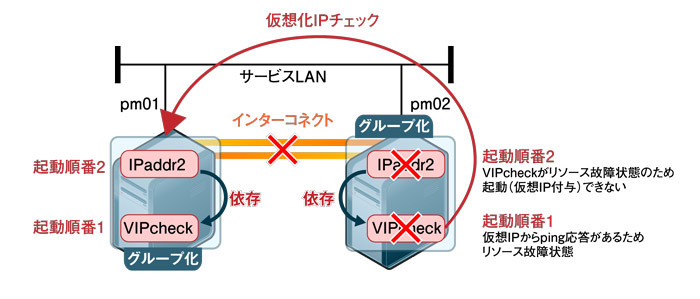
なお、
まとめ
第3回では構築応用編としてスプリットブレイン対策の機能、
最初からいろいろと設定された複雑な構成を見ると、



